Селена КомезОбновлен сентября 28, 2017
После обновления моего iPhone до последней версии iOS 11 устройство было заморожено. Теперь я не могу работать с моим iPhone. У меня в телефоне есть несколько важных файлов, которые необходимы для предстоящей встречи. Мне срочно нужна помощь. Огромное спасибо.
Новейшая система iOS 11 содержит так много новых функций, которые могут быть привлекательны для пользователей iOS. Люди ожидают новых возможностей и улучшений с последней системой iOS 11 для устройств iOS, к сожалению, многие пользователи iOS сталкивались с проблемой зависания iPhone во время или после обновления iOS 11. Это очень разочаровывает поклонников Apple. К счастью, мы собрали 3 полезные способы, чтобы помочь исправить iOS 11, застрявшую при установке и эффективной работе. Давайте сосредоточимся на следующих уроках и исправим ваш замороженный iPhone после обновления iOS 11 самостоятельно.
Часть 1: исправление зависания iPhone после обновления iOS 11 с помощью принудительного перезапуска
Когда iPhone зависает после обновления iOS 11, первый возможный способ исправить это - перезагрузить устройство. Для этого одновременно нажмите и удерживайте кнопки «Питание» и «Домой» не менее 10 секунд. Когда на экране iPhone появится логотип Apple, отпустите обе кнопки. Для пользователей iPhone 7 и iPhone 7 Plus нажмите и удерживайте кнопку «Режим сна» и «Уменьшение громкости» на устройстве в течение секунд 10, чтобы перезапустить его.
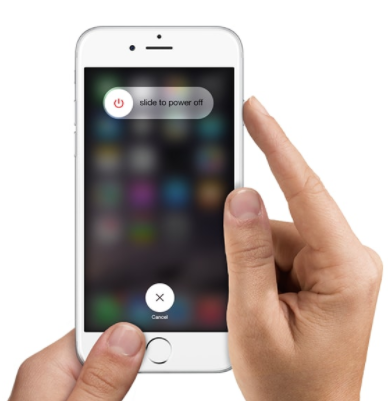
Часть 2: исправление зависания iPhone после обновления iOS 11 с помощью iTunes Restore
Иногда вы можете исправить зависший iPhone, переведя устройство в режим восстановления. Войти в Recovery Mode на зависшем iPhone довольно просто:
Шаг 1. Откройте iTunes и удерживайте кнопку «Домой» при подключении устройства к компьютеру.
Шаг 2. Отпустите кнопку «Домой», когда появится сообщение о том, что ваше устройство находится в режиме восстановления.
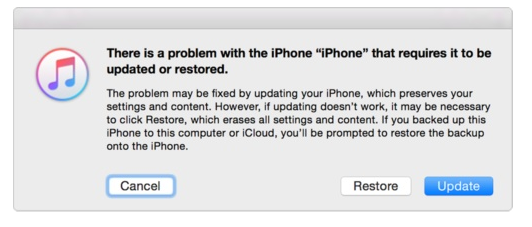
Часть 3: исправление зависания iPhone после обновления iOS 11 с помощью iOS System Recovery
После попытки двумя способами выше, если ваш iPhone все еще зависает, то мы предложим вам использовать Восстановление системы iOS, Это, безусловно, очень поможет вам. Он поставляется с чрезвычайно впечатляющими функциями и устраняет проблемы с зависаниями iPhone без потери данных, такие как iPhone, заблокированный в режиме восстановления, iPhone, заблокированный на экране логотипа Apple, iPhone, заблокированный на черном экране смерти и т. Д. Вы можете использовать эту замечательную программу для исправить замороженный iPhone после обновления iOS 11 без потери данных, Процесс прост и прост. Все модели iPhone совместимы с полезной программой, включая iPhone 7, iPhone 6S / 6, iPhone 5S / 5.


Шаг 1. Запустите восстановление системы iOS на компьютере
Прежде всего, загрузите и запустите программное обеспечение на своем компьютере.
Шаг 2. Подключите iPhone и выберите режим фиксации
Подключите iPhone к компьютеру после запуска программного обеспечения на компьютере. Выбирать "Дополнительные инструменты(Основной ключ) и Восстановление системы iOS”После того, как программное обеспечение обнаружит устройство.

Шаг 3. Выберите модель iPhone и систему устройства iOS
Программное обеспечение обнаружит ненормальное состояние подключенного iPhone, например: завис на экране с логотипом Apple, завис в режиме восстановления, завис в режиме DFU, завис на черном экране и т. Д. и вам будет предложено нажать «Start», Чтобы продолжить.

Шаг 4. Загрузите последнюю версию прошивки iOS для iPhone
На этом этапе вы должны подтвердить информацию вашего iPhone. Нажмите «Ремонт”, Если это правильно, но если нет, выберите точную информацию вручную перед ремонтом. Чтобы исправить ваш замороженный iPhone после обновления iOS 11, программа загрузит последнюю версию вашей прошивки после определения текущей версии iOS вашего iPhone.


Шаг 5. Исправление замороженного iPhone до нормального
Теперь программа начнет восстанавливать нормальную систему iOS вашего замороженного iPhone.

Готово. Вы вернули iPhone в нормальное состояние без потери данных.


Связанные статьи:
Как исправить замороженный iPhone во время / после обновления iOS 10
Как исправить iPhone замороженным на экране Apple
Как исправить зависание iPhone в режиме восстановления после обновления iOS 11
Как исправить застревание iPhone на логотипе Apple после обновления iOS 11
Как исправить черный / белый экран iPhone после обновления iOS 11
Как восстановить нормальную систему iPhone после обновления iOS 11
Как восстановить потерянные данные iPhone после обновления iOS 11
Комментарии
подскажите: тебе нужно авторизоваться прежде чем вы сможете комментировать.
Еще нет аккаунта. Пожалуйста, нажмите здесь, чтобы зарегистрироваться.

Загрузка...

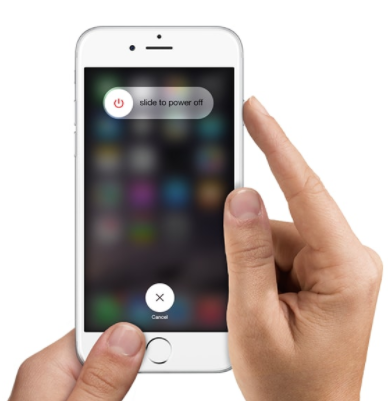
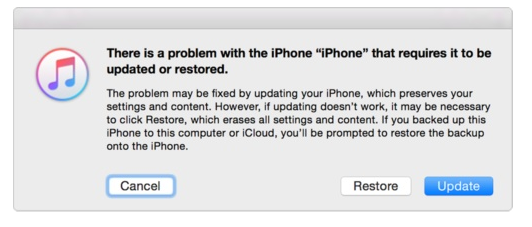















Комментариев пока нет. Скажите что-то...